当我们使用Word编辑工具编辑文档的时候,如果遇到需要编辑的文字很多的情况,就会给文字内容进行标题的添加和设置,当我们添加好标题之后,觉得每一个标题之间的距离太近了,应该让标题之间独立出来,那么就会进行分页处理,而这种情况我们需要使用到段前分页功能,段前分页功能可以帮助小伙伴们进行内容的一个分隔,将标题页之间可以独立出来,比如我们可以选择需要进行分页的标题,将该标题选中之后,在段落设置页面中设置一下段前分页,之后该标题与前面的内容就会自动的分隔,会独立占据一页,可能有的小伙伴还是比较迷惑,那么小编就给大家讲解一下具体的一个操作方法吧,需要的小伙伴可以看看方法教程,希望可以帮助到大家。

1.将文档打开之后,找到想要进行段前分页的标题,如图所示。

2.然后我们需要将该标题选中,然后再用鼠标右键点击一下该标题,在弹出的菜单选项中选择【段落】这个选项。

3.接着会弹出一个段落的窗口,在该窗口中我们需要点击一下【换行和分页】这个选项卡,然后将【段前分页】这个选项勾选上。

4.设置完成之后,我们需要将该窗口关闭掉,那么就点击确定按钮保存设置关闭该窗口。

5.接着返回到操作页面上,你会看到标题已经和前面的内容分页断开了,并且是单独占据一页的,如图所示。

以上就是关于如何使用Word编辑工具设置段前分页的具体操作方法,设置段前分页的方法非常的简单,只需要通过上述几个简单的操作步骤就可以完成设置,如果你感兴趣的话可以按照上述方法来操作一下就可以了,快试试吧。
 半导体制造设备交付等待
半导体制造设备交付等待 抖音白色闪屏特效添加方
抖音白色闪屏特效添加方 优酷会员怎么更换手机号
优酷会员怎么更换手机号 ARM上的Windows 10设置为可模
ARM上的Windows 10设置为可模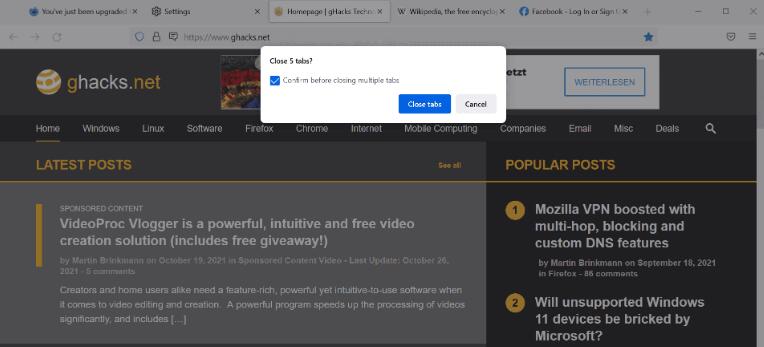 关闭多个选项卡时Firefox将
关闭多个选项卡时Firefox将 全新Windows10文件管理器:
全新Windows10文件管理器: 手机淘宝上的群聊怎么退
手机淘宝上的群聊怎么退 虚拟化降低数据中心存储
虚拟化降低数据中心存储 《漫威蜘蛛侠重制版》和
《漫威蜘蛛侠重制版》和 《怪物猎人崛起》曙光天
《怪物猎人崛起》曙光天 怎么搭配天地劫幽城再临
怎么搭配天地劫幽城再临 耕升显卡驱动怎么样
耕升显卡驱动怎么样 R9 Fury X显卡性能跑分评测
R9 Fury X显卡性能跑分评测 deepin20没有无线网络选项解
deepin20没有无线网络选项解 Win8.1系统分级怎么找回
Win8.1系统分级怎么找回  win7换win10系统一直经常断
win7换win10系统一直经常断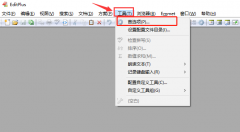 EditPlus如何添加代码模板
EditPlus如何添加代码模板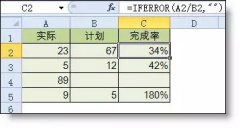 常用的excel函数公式大全
常用的excel函数公式大全 word怎样插入递增箭头-wo
word怎样插入递增箭头-wo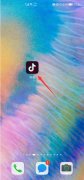 抖音的免密支付哪里关闭
抖音的免密支付哪里关闭 大白菜U盘重装win10系统教
大白菜U盘重装win10系统教 迅捷路由器ADSL是计时收费
迅捷路由器ADSL是计时收费 水星无线路由与Android手机
水星无线路由与Android手机
Word文档是一款非常好用的办公软件,在其中我们可以轻松编辑和处理文本内容。如果我们在Word文档中发现有空白位置,但是后面的内容无法往前移动,小伙伴们知道遇到这种情况该如何解决吗...
212260 次阅读

突出显示可以对文章中的内容高亮显示,从而引起阅读者的注意力,下面我们来看一个练习; 1)启动Word,输入两行文字,1、突出显示↙↙2、突出显示可以对文章中的内容高亮显示↙...
174434 次阅读
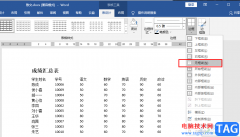
很多小伙伴在编辑文字文档时都喜欢使用Word程序来进行操作,因为在Word中,我们的所有操作需求都能找到对应的工具来满足。在使用Word编辑文字文档的过程中,有的小伙伴在插入表格时会发现...
270111 次阅读

在excel中,合并、拆分单元格是经常会用到的。而在word文档中,偶尔我们也需要插入表格,然后编辑表格,那么如何对word中的表格单元格进行合并、拆分呢?下面小编就给大家支招了。...
475919 次阅读

有道云笔记是一款专业的信息记录工具,为用户带来了不错的使用体验和笔记记录平台,这款软件可以让用户实现对笔记信息的同步、分享、管理等,让用户高效记录日常生活、学习或是工作中...
14226 次阅读

在使用word进行编辑文档的时候,我们经常会需要替换文字,如果逐个替换会很麻烦,那么有什么好办法可以方便快捷的替换文字呢?接下来小编就为大家带来了word替换文字的详细方法哦,感兴趣...
430202 次阅读
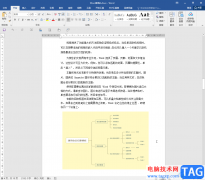
Word文档是一款非常好用的文字处理软件,很多小伙伴都在使用。在Word文档中编辑和处理文本内容时,我们有时候会需要调整文档的页面尺寸大小,比如我们有时候会需要将文档设置为A4大小,...
114356 次阅读

对于一些公文、公司重要资料、书籍以及考试的试卷,通常都需要为其设置装订线。在Word中,装订线可根据实际需要设置在文档的左侧或顶端,且在设置默认的装订线后,在要装订的文档左侧...
117799 次阅读
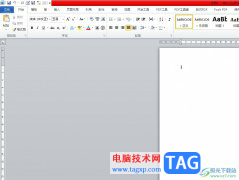
word是由微软公司发布的一款专业文字处理工具,一般情况下用户可以用来编写文章或是修改文档格式等,为用户带来了不错的使用体验,当用户在使用word软件来编辑文档文件时,就可以利用相...
18783 次阅读

说起Word文档这款软件,相信小伙伴们都不会感到陌生,这是我们在进行日常办公时都会需要使用到的一款文字处理软件。在其中有一个“文本框”功能,使用该功能我们可以在无法直接输入文...
90749 次阅读
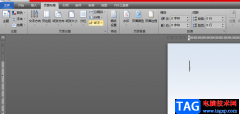
word软件是在很早之前就开始出现的一款办公软件,一出现就吸引了许多用户的关注,因此word软件成为了众多用户电脑上的必备办公软件,给用户带来了不少的便捷,当用户在word软件中编辑文档...
94621 次阅读

页码是论文必不可少的部分。我们看一下如何添加页码,并且针对一些特殊的格式要求怎么应对: 插入一个论文中典型的页码: 1、插入选项卡 - 页眉和页脚区域 - 页码 - 页面底端。...
155319 次阅读

如何在word中设置不连续的页码?...
179313 次阅读

很多小伙伴之所以喜欢使用Word程序来对文字文档进行编辑,就是因为Word程序中的功能十分的丰富,能够满足我们对于文字文档的各种编辑需求,在使用Word程序编辑文字文档的过程中,有的小伙...
22554 次阅读
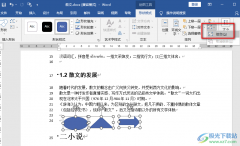
Word是很多小伙伴都在使用的一款问你大概编辑程序,在Word中我们可以对文档进行格式的编辑,也可以给文档添加图片、表格、图表或是图形等各种内容。当我们在文档中插入多个图形之后,我...
156167 次阅读